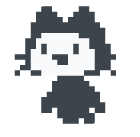상황
퇴근 후 주니어 개발자 A는 매일 점 한 개라도 커밋해야 한다는 미명 아래, 이 코로나 시국에도 꾸역 꾸역 한적한 카페를 찾아서 코딩을 하러 간다. 그리고 개발 과정 중에 알아야 할 것과 알고 싶은 것에 대해서 공부하고 정리하고 코딩한 후 자신의 깃허브에 커밋을 한다. 뿌듯한 마음으로 카페를 나와 레알 퇴근을 한다. 그렇게 개발자 A의 하루는 지나고 그 날 밤은 꿈 속에서 자신이 만든 코드가 에러를 대박 발생하는 꿈을 😇 아니... 아주 잘 돌아가는 꿈을 꾼다. 다음날 A는 자랑스러운 자신의 깃허브를 들어가본다. 그런데 아니 아니 아니... 어제 열심히 한 작업 기록 🔥 공부 기록이 어디로 날아가버렸는지 존재하지 않는다. 🤬 매일 깃허브에 나만의 잔디밭을 만들겠노라 말했던 다짐이 한순간에 날아가버렸다.
이러한 상황에 빡침을 느낀 분들은 이글을 읽고 어서 빨리 설정을 변경하여 오늘도 열심히 회사 맥북으로 Happy Coding 하실 바라는 마음에 글을 남깁니다. 사실 제가 회사컴에서 작업(?) 중에 이러한 빡침(!)을 경험해서... 계속된 건방증을 극복하고자 기록하고자 합니다...
방법
2가지 방법이 있다. 참고로 아래 쓰여진 방법은 모두 맥에서 실행한 방법입니다. 윈도우에서는 약간의 차이가 있을 수도 있습니다.
1. 현재 레파지토리만을 변경하는 방법
git config user.name = "jjanmo" [자신의 Github 계정(아이디)]
git config user.email = "jjanmo07@hanmail.net" [자신의 Gitub 계정 이메일]위와 같은 명령어를 통해서 현재 레파지토리의 author를 설정할 수 있다. author는 커밋의 저자를 말한다. 즉 커밋한 사람을 기록한다. 만약에 변경하지 않고 커밋을 하면 깃기본설정에 따른 author로 커밋이 기록되어 레파지토리에 올라가게 된다. 깃기본설정과 내가 올리고 싶은 계정이 다르다면 반드시 재설정을 해줘야한다.
git을 설치하면 기본적으로 맥의 홈 디렉터리(~) 에는 .gitconfig 라는 파일(숨김파일)이 존재한다. 이 파일에는 기본값으로 user-name과 user-email이 명시되어있다. 이를 기반으로 author가 설정된다.
그런데 만약에 내가 레파지토리를 지속적으로 여러 개 만들어서 작업하게 된다면 이와 같은 작업이 번거로울 수 있다. 또 차짓 잘못하면 클론 후에 명령어를 까먹고 실행하지 않아서 커밋을 올리고도 올리지 못한 상황이 나타날 수 있다. 그래서 두번째 방법을 사용하면 좋다!
2. 디렉터리별로 설정하는 방법
.gitconfig 파일에 디렉터리별로 author를 설정하는 방법이다.
Step1
홈 디렉터리(~)에서 .gitconfig을 열어본다.(파일을 여는 방법은 자유롭게! vim .gitconfig or code .gitconfig 등등) 파일 내용은 아래와 비슷할 것이다.
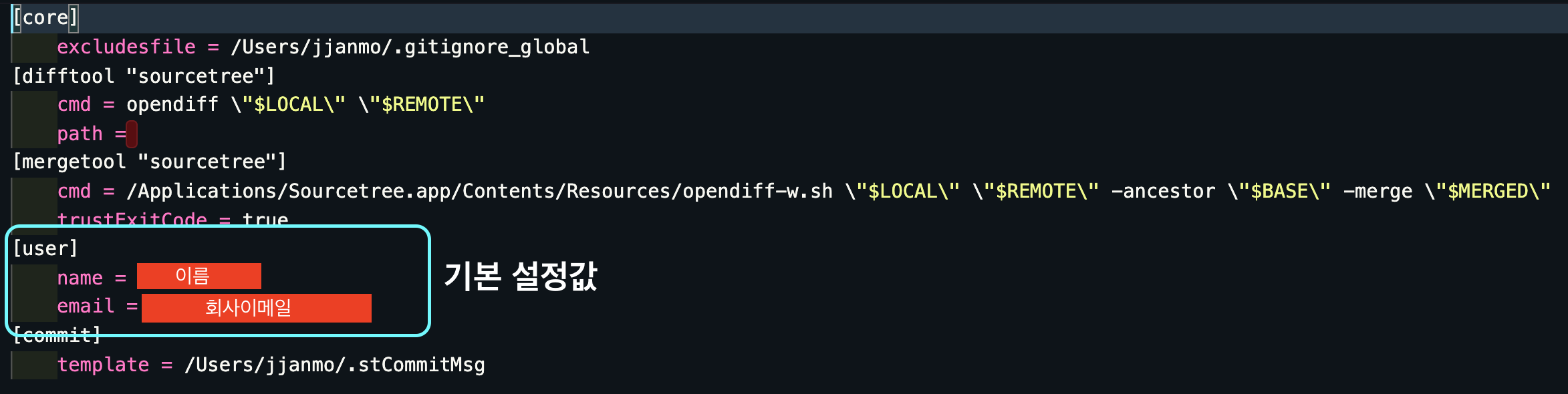
위 이미지처럼 기본적으로 설정된 이름과 이메일이 보일 것이다. 나의 경우, 회사 이메일과 나의 본명이 적혀있다. 사생활 보호로 삭제요망 🚨
Step2
아래와 같은 명령어를 추가해준다. 이후에 나오는 설정은 includeIf 설정을 덮어쓸 수 있기 때문에 가장 아래에 적어주는 것을 추천한다.
[includeIf "gitdir:(설정할 디렉터리 위치)]
path = 새로 생성할 파일의 이름-
includeIf 는
포함한다면의 의미라고 생각하면 된다. 위 코드(?)가 해석해보면 설정할 디렉터리 아래에 git 디렉터리가 있다면(포함된다면) path로 지정된 파일을 추가로 불러온다 라는 의미이다. -
설정할 디렉터리 위치를 적을 때는 반드시 마지막에
/를 넣어줘야 한다. -
path에는 새로 생성할 파일의 이름을 적는다고 했는데, 이름은 아무거나 해도 된다. 어떤 파일인지가 중요하다. 이 파일에는 이 디렉터리에서 사용할 계정 정보(name/email)에 대한 내용이 들어간다.
-
path에 설정될 파일 이름은 기본적으로 앞에
~/가 생략돼 있다.
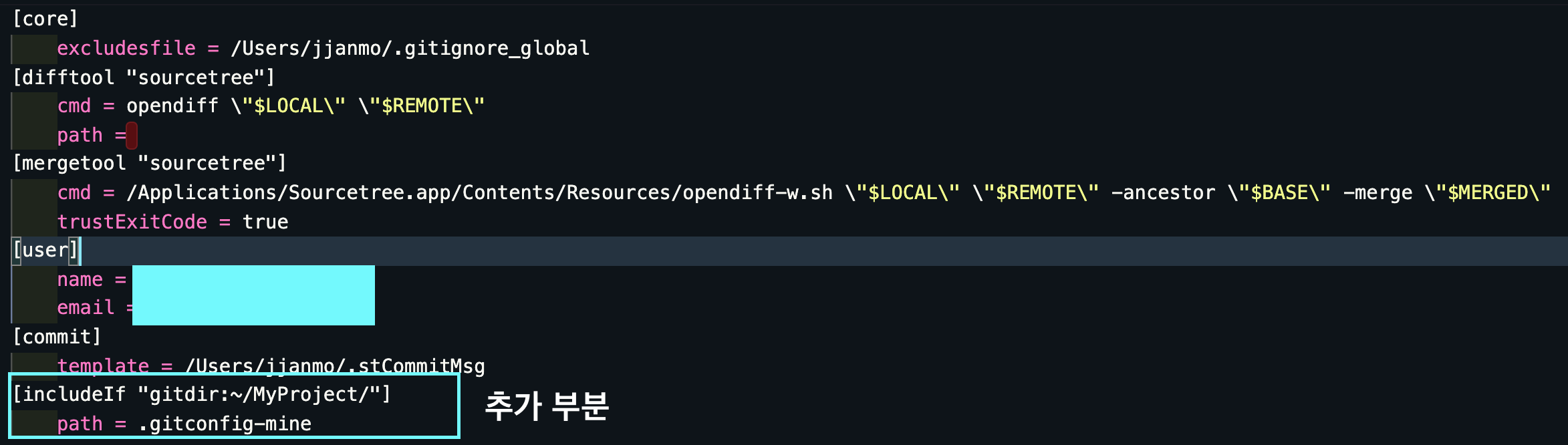
Step3
위에서 설명한 파일, 이 디렉터리에서 사용할 계정 정보가 들어있는 파일 을 추가한다.
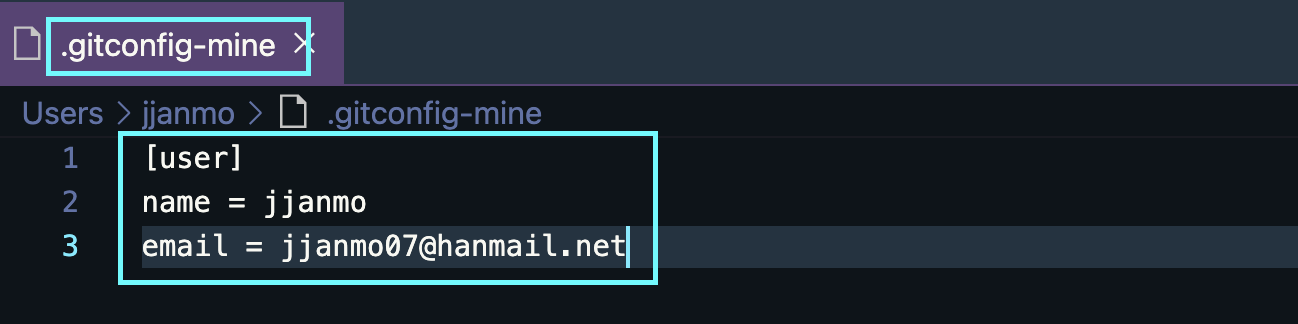
그냥 내꺼라는 의미에서
.gitconfig-mine이라는 파일을 만들었다. 🙈 파일 내용은 사용할 계정 정보(이름과 이메일)을 위의 이미지 형식으로 적어주면 된다.
끝
위 단계가 끝나면 반드시 점검 커밋을 진행해보자. 혹시나 틀릴 수도 있으니... 자신의 원하는 author로 커밋이 잘된다면, 오늘부터 퇴근 후 카페에서 Happy Coding 하시고 덤으로 멋진 잔디밭도 가꿔나가시길...🚀
부족한 글 읽어주셔서 감사합니다. 언제나 내용에 대한 피드백은 환영입니다. 앞으로 조금이라도 도움이 될 수 있는 글을 쓰기 위해서 노력하겠습니다.